Как восстановить пароль Gmail в разных решениях
Восстановление пароля Gmail становится все более необходимым навыком для пользователей Интернета. Gmail — популярная служба электронной почты, а также разрешение на прохождение других сервисов Google, таких как Google Cloud Drive, YouTube и многое другое. Многие пользователи Gmail следуют рекомендациям экспертов по кибербезопасности и часто меняют свой пароль Gmail. После новостей о том, что почтовый сервер Yahoo был взломан, больше пользователей Gmail выбрали сложный пароль. Однако забытые пароли становятся все более распространенными среди пользователей Gmail. Учитывая, что процесс восстановления пароля Gmail является немного сложным, этот пост расскажет вам о нескольких способах их быстрого достижения.
- Часть 1. Восстановление с страницы восстановления аккаунта Google
- Часть 2. Восстановление пароля Gmail через браузер
- Часть 3. Восстановление пароля Gmail на iPhone
Восстановление с страницы восстановления аккаунта Google
Google ожидал, что пользователи забудут пароль Gmail и захотят найти его через запись Google. Таким образом, Google предоставляет страницу восстановления аккаунта, которая поможет вам сбросить пароль Gmail. Но предпосылка заключается в том, что вы помните свою учетную запись Gmail и другие сведения о своем Gmail. Если у вас есть уверенность в этой информации, вы можете начать процесс прямо сейчас.
Таким образом, Google предоставляет страницу восстановления аккаунта, которая поможет вам сбросить пароль Gmail. Но предпосылка заключается в том, что вы помните свою учетную запись Gmail и другие сведения о своем Gmail. Если у вас есть уверенность в этой информации, вы можете начать процесс прямо сейчас.
Шаг 1
Откройте страницу регистрации Gmail и нажмите Нуждаться в помощи? чтобы перейти на страницу восстановления аккаунта. Или вы можете напрямую посетить google.com/accounts/recovery/ в своем браузере.
Шаг 2
Выбрать Я не знаю свой пароль и введите свою учетную запись Gmail в Адрес электронной почты коробка. Нажмите Продолжить чтобы перейти к следующей странице.
Шаг 3
Google попросит вас ввести последний пароль, который вы помните, для восстановления пароля Gmail. Это может быть любой пароль учетной записи Google, который вы использовали. Если вы не можете запомнить пароль, нажмите Я не знаю,, В противном случае нажмите Продолжить после ввода.
Шаг 4
Google позволяет пользователям проверять учетную запись Gmail различными способами, включая код подтверждения, электронную почту для восстановления и поисковые опросы. Если вы выберите «Получить код подтверждения» на моем телефоне здесь, Google потребует, чтобы вы указали свой номер телефона.
Если вы выберите «Получить код подтверждения» на моем телефоне здесь, Google потребует, чтобы вы указали свой номер телефона.
Шаг 5
Затем вы можете решить получить код подтверждения через текстовое сообщение or автоматический телефонный звонок, Если номер телефона доступен, вы можете нажать Продолжить продолжать.
Шаг 6
После того, как вы получите код подтверждения, введите его в поле и нажмите «Продолжить», чтобы открыть страницу сброса пароля Gmail. Затем вы можете создать новый пароль и войти в Gmail с учетной записью и новым паролем.
Восстановление пароля Gmail через браузер
Чтобы войти в систему быстро, многие люди позволяют своим браузерам помнить пароль Gmail. Поэтому, когда вы забыли свой пароль учетной записи Google, вы можете попросить своего браузера восстановить пароль Gmail. Способы поиска пароля в разных браузерах различны. И мы обсудим некоторые регулярно используемые браузеры, такие как Chrome, Firefox и Safari.
Как найти пароль Gmail в Chrome
Шаг 1
Откройте браузер Chrome и разворачивайте значок меню в правом верхнем углу.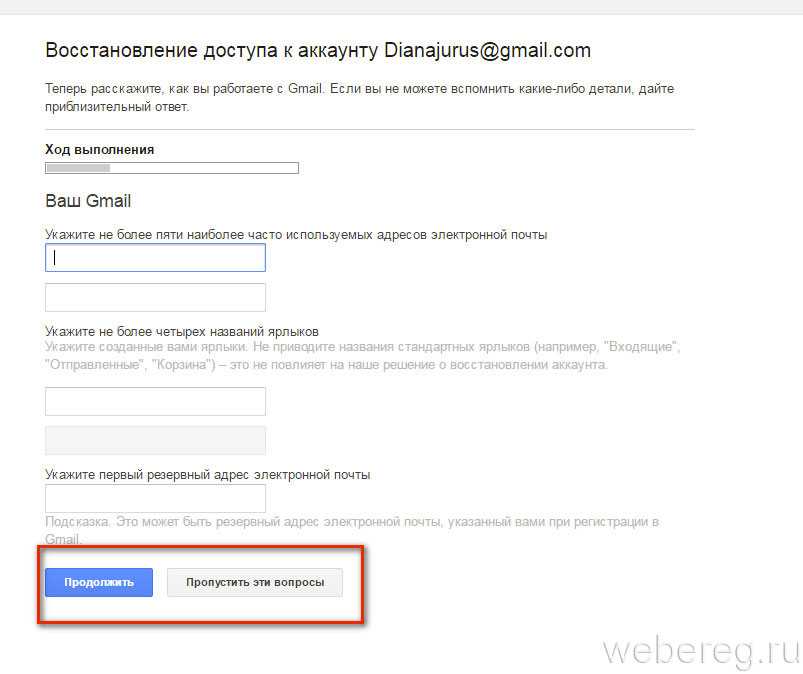
Шаг 2
Выбрать Настройки вариант или введите хром: // Настройки в адресной строке.
Шаг 3
Нажмите ссылку с надписью Дополнительные и находится на Пароли и формы области.
Шаг 4
Нажмите Управление паролями возможность открыть список паролей. Если пароли были спрятаны звездочками, вы можете нажать на Показать нажмите кнопку вверху, чтобы отобразить их.
Шаг 5
Затем вы можете искать восстановление пароля Gmail, если вы сохранили его в Chrome.
Иногда Chrome должен будет ввести пароль регистрации Windows, прежде чем показывать номера паролей.
Тем не менее, таким образом, вы можете восстановить почтовый пароль Yahoo, Почтовый пароль Outlook, И т.д.
Как получить пароль учетной записи Google с помощью Firefox
Шаг 1
Запустите программу Firefox и выберите Опции в списке меню на верхней ленте.
Шаг 2
Перейдите в Безопасность вкладку в окне параметров.
Шаг 3
Затем вы можете увидеть кнопку под названием Сохраненный пароль, Нажмите эту кнопку, чтобы перейти в диалоговое окно пароля.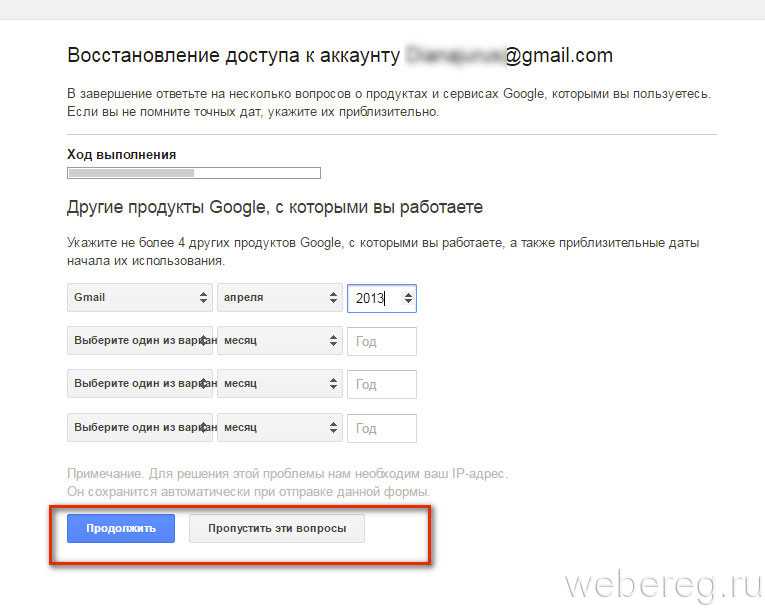
Шаг 4
В диалоговом окне «Сохраненный пароль» Firefox перечисляет все восстановление пароля Gmail, сохраненные в браузере Firefox.
Шаг 5
По умолчанию Firefox не отображает пароль для каждой учетной записи. Вам нужно нажать Показать пароли чтобы показать пароли.
Затем вы можете получить свой пароль учетной записи Gmail в списке.
Как просмотреть пароль в Safari
Шаг 1
Перейдите в Настройки меню на верхней ленте после открытия браузера Safari.
Шаг 2
Выберите пароли в окне настроек, чтобы открыть список паролей.
Шаг 3
Safari покажет вам все сохраненные имена пользователей и веб-сайты. Но пароли будут скрыты по умолчанию.
Шаг 4
Чтобы отобразить пароли, вы должны выбрать восстановление аккаунта Google и установить флажок Показывать пароли для выбранных веб-сайтов внизу.
Как Chrome, Safari попросит вас ввести пароль Apple, прежде чем показывать пароль учетной записи Gmail.
Восстановление пароля Gmail на iPhone
Все больше и больше людей проверяют свой Gmail на своих смартфонах. Таким образом, вы можете использовать мощный инструмент восстановления данных для смартфонов, чтобы получить свою учетную запись Gmail и пароль, например, Tipard iOS Data Recovery. Восстановление данных Tipard iOS это профессиональная программа восстановления iPhone. Вы можете использовать его для восстановления сообщений, фотографий, музыки, контактов и других данных. Если вы сохранили свой iPhone в iTunes, включая приложение Gmail, вы также можете получить свой пароль учетной записи Google из файлов резервных копий iTunes.
Таким образом, вы можете использовать мощный инструмент восстановления данных для смартфонов, чтобы получить свою учетную запись Gmail и пароль, например, Tipard iOS Data Recovery. Восстановление данных Tipard iOS это профессиональная программа восстановления iPhone. Вы можете использовать его для восстановления сообщений, фотографий, музыки, контактов и других данных. Если вы сохранили свой iPhone в iTunes, включая приложение Gmail, вы также можете получить свой пароль учетной записи Google из файлов резервных копий iTunes.
Как восстановить пароль учетной записи Google с помощью iOS Data Recovery
1. Откройте iOS Data Recovery на своем компьютере. iOS Data Recovery совместим с Windows и Mac OS, вы можете установить правильную версию с официального сайта.
2. Подключите iPhone к компьютеру с помощью USB-кабеля. Тогда iOS Data Recovery обнаружит это автоматически.
3. выберите Восстановление из файла резервной копии iTunes вкладка на верхней ленте; затем вы можете выбрать последний файл резервной копии, который содержит ваш пароль Gmail, Пароль MicrosoftИ многое другое.
4. Наконец, нажмите кнопку «Восстановить», чтобы восстановить данные на вашем iPhone.
После восстановления вы можете перейти на свой iPhone и проверить или сбросить свой пароль Gmail на iPhone.
Заключение
Основываясь на приведенных выше рекомендациях, вы можете выбрать способ восстановления пароля Gmail в зависимости от вашей ситуации. На странице восстановления учетной записи Google ее легко сбросить. Но предварительным условием является то, что вы можете пройти процесс проверки учетной записи и запомнить некоторую информацию о своей учетной записи Google. Если вы забудете пароль Gmail, мало шансов, что вы все еще помните другие вещи, например, последний раз, когда входили в систему. Если вы обычно посещаете Gmail в браузере, возможно, вы сохраните свою учетную запись Gmail в браузере, например Firefox, Chrome или Safari. Затем вы можете перейти к списку паролей браузера, чтобы восстановить пароль Gmail. С другой стороны, люди чаще проверяют свою учетную запись Gmail на смартфоне. Tipard iOS Data Recovery может помочь вам восстановить вашу учетную запись Gmail и пароль. Все, что вам нужно сделать, это несколько простых шагов. Ваш пароль Gmail будет восстановлен на вашем iPhone.
Tipard iOS Data Recovery может помочь вам восстановить вашу учетную запись Gmail и пароль. Все, что вам нужно сделать, это несколько простых шагов. Ваш пароль Gmail будет восстановлен на вашем iPhone.
Как восстановить пароль от электронной почты
Что делать если забыл пароль от электронной почты Gmail?
- Введите ваш логин/адрес электронной почты. Нажмите «Забыли пароль». …
- Введите в командной строке браузера google.com/accounts/recovery/. Вместо пароля выберите «Другой вопрос».
Как узнать свой пароль от электронной почты на телефоне?
Зажмите левую кнопку мыши и выделите строку, после чего кликните на ней ПКМ и выберите «Посмотреть код» или «Исследовать элемент». В открывшейся консоли синим цветом будет выделен фрагмент элемента. Имя его будет password, а в значении отобразится текстовая версия пароля, если включена функция автозаполнения.
Как восстановить пароль к электронной почте?
Восстановить пароль к почтовому ящику можно одним из нижеперечисленных cпособов:
- правильно указать дополнительный адрес;
- правильно ввести номер мобильного телефона;
- правильно указать e-mail пересылки;
- заполнить форму обращения в Cлужбу поддержки, нажав в окне восстановления пароля, кнопку «Я не помню ответ»
Что делать если забыл пароль от электронной почты Яндекс?
Если вы забыли свой пароль, пройдите процедуру восстановления пароля и укажите свой логин на Яндексе или почтовый адрес. Вы можете восстановить пароль с помощью ответа на контрольный вопрос, SMS-сообщения на подтвержденный номер телефона или дополнительного адреса электронной почты.
Вы можете восстановить пароль с помощью ответа на контрольный вопрос, SMS-сообщения на подтвержденный номер телефона или дополнительного адреса электронной почты.
Как узнать свой пароль на почте Gmail?
Для этого найдите кнопку или ссылку расположенную рядом Восстановить пароль или Забыли пароль. Затем нажмите на нее. Почтовый сервис предложит вам восстановить пароль от электронной почты путем ввода данных которые были указаны при регистрации.
Как узнать свой код от электронной почты?
Узнаем свой пароль от электронной почты
- Запустите браузер, нажмите на значок в виде трех вертикальных точек справа вверху и перейдите к разделу «Настройки».
- Опуститесь вниз вкладки и разверните дополнительные параметры.
- В категории «Пароли и формы» кликните на «Настройка паролей».

Как узнать свой пароль от Яндекса?
Узнать свой пароль можно с помощью сохраненных паролей в браузере. Рассмотрим пример на браузере Яндекс. Браузер, заходим в «Настройки» — «Показать дополнительные настройки» — «Управление паролями» — нажимаем на поле, где введен пароль (она пока зашифрован) и нажимаем «Показать».
Что делать если забыл логин и пароль электронной почты?
Как восстановить почту на Mail.ru, если пишут «неверный логин и пароль»?
- Под кнопкой «Войти» нажать «Восстановить пароль».
- Ввести две средние цифры номера телефона к которому привязана Ваша почта.
- Получить СМС с кодом восстановления.
- Заменить пароль на новый.
Как восстановить доступ к почтовому ящику на mail ru?
Если в аккаунте добавлены номер телефона, резервная почта или на телефоне установлено приложение Почты Mail.

Ваш комментарий будет первым